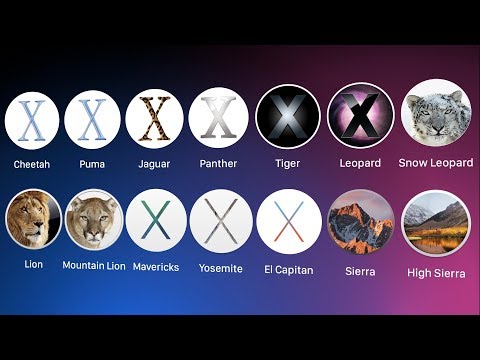
Innhold

Få tilgang til Mac OS X-kommandolinjeterminalen for å vise og endre grunnleggende operativsysteminformasjon, for eksempel datamaskinens vertsnavn, tidssonen datamaskinen befinner seg i, og gjeldende tid og dato. Terminalkommandoer er spesielt nyttige hvis du liker Unix-kommandolinjen eller ønsker å skrive et skript for å automatisere systeminformasjonsendringer.
Trinn 1
Klikk på "Finder" -ikonet på kaien, klikk på "Programmer" i vinduet som vises. Klikk på "Verktøy" og klikk på "Terminal".
Steg 2
Skriv "uname-v" i kommandolinjevinduet som vises, og trykk "Enter" -tasten. Observer systeminformasjonen som vises på kommandolinjeutgangen.
Trinn 3
Skriv "vertsnavn" ved ledeteksten og trykk "Enter" -tasten. Legg merke til vertsnavnet som er tilordnet datamaskinen som vises i kommandolinjeutgangen.
Trinn 4
Skriv "sudo scutil -set Hostname novo hostname" på kommandolinjen, og erstatt "new hostname" med det nye vertsnavnet du vil tilordne datamaskinen. Trykk på "Enter" -tasten.
Trinn 5
Skriv "sudo data 1230" ved ledeteksten, erstatt "12" med den faktiske tiden på en 24-timers klokke, og erstatt "30" med gjeldende minutter. Trykk på "Enter" -tasten.
Trinn 6
Skriv "sudo data 1108101230" på kommandolinjen, endre "11" for inneværende år, "08" for gjeldende numerisk måned, "10" for gjeldende dag i måneden, og "1230" for gjeldende time og minutter i henhold til 24-timersklokken. Trykk på "Enter" -tasten.
Trinn 7
Skriv "sudo / usr / sbin / systemsetup -listtimezones" ved ledeteksten og trykk "Enter" -tasten. Finn din nåværende tidssone oppført i kommandolinjeutgangen. Skriv inn "sudo / usr / sbin / systemsetup -settimezone USA / Oriental" unntatt erstatt "USA / Oriental" med din nåværende tidssone, som er oppført i begynnelsen av kommandolinjeutgangen. Trykk på "Enter" -tasten.